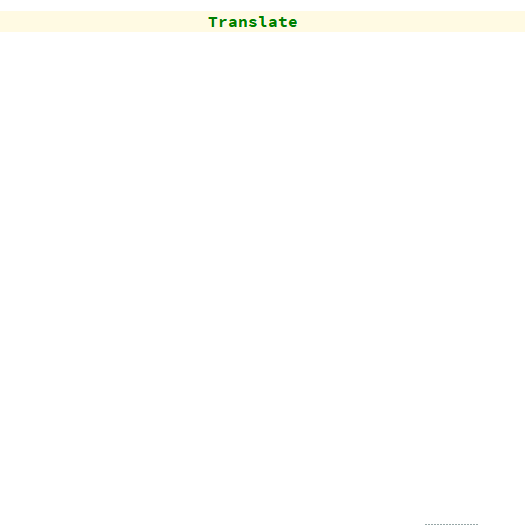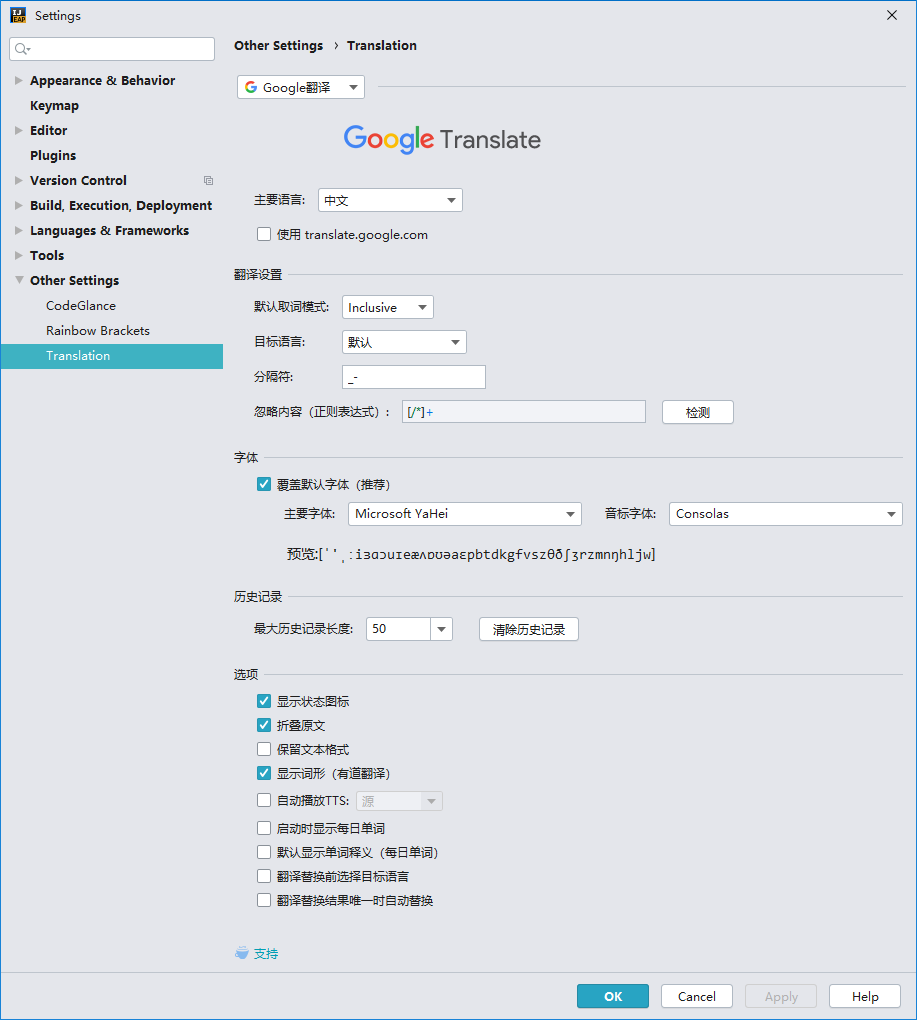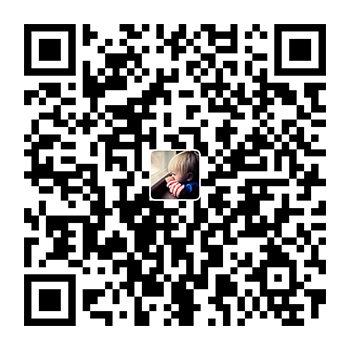- 多翻译引擎
- Google翻译
- 有道翻译
- 百度翻译
- 多语言互译
- 文档注释翻译
- 语音朗读
- 自动选词
- 自动单词拆分
- 单词本
支持的 Jetbrains IDE 产品:
- Android Studio
- AppCode
- CLion
- DataGrip
- GoLand
- IntelliJ IDEA Ultimate
- IntelliJ IDEA Community
- IntelliJ IDEA Educational
- MPS
- PhpStorm
- PyCharm Professional
- PyCharm Community
- PyCharm Educational
- Rider
- RubyMine
- WebStorm
-
使用 IDE 内置插件系统安装:
- Preferences(Settings) > Plugins > Marketplace > 搜索并找到"Translation" > Install
-
手动安装:
- 下载插件包 -> Preferences(Settings) > Plugins > ⚙️ > Install plugin from disk... -> 选择插件包并安装(无需解压)
重启IDE.
-
申请有道智云翻译服务(可选):
- 注册有道智云帐号并获取其应用ID和应用密钥
- 绑定应用ID和应用密钥:Preferences(Settings) > [Other Settings] > Translation > 有道翻译
注:请注意保管好你的应用密钥,防止其泄露。如帐号欠费,将无法使用。
-
申请百度翻译服务(可选):
- 注册百度翻译开放平台帐号并获取其应用ID和应用密钥
- 绑定应用ID和应用密钥:Preferences(Settings) > [Other Settings] > Translation > 百度翻译
注:请注意保管好你的应用密钥,防止其泄露。如帐号欠费,将无法使用。
-
开始翻译:
选择文本或者鼠标指向文本 > 单击鼠标右键 > Translate
或者使用快捷键进行翻译,详见 Actions
-
翻译并替换:
翻译目标文本并将其替换。当翻译目标语言为英文时,会分别输出为骆驼式输出、含单词分隔符输出(输出包含多个单词时,分隔符可在插件配置页面中配置:翻译设置 > 分隔符)和原输出。
用法:选择文本或者鼠标指向文本 > 单击鼠标右键 > Translate and Replace...(或者使用快捷键进行翻译,详见 Actions)。
-
切换翻译引擎:
点击状态栏的翻译引擎状态图标或者使用快捷键 Ctrl + Shift + S(Mac OS: Control + Meta + Y)可以快速切换翻译引擎,目前有谷歌翻译、有道翻译和百度翻译。
-
Show Translation Dialog...
打开翻译对话框。默认显示在工具栏上。默认快捷键:
- Windows - Ctrl + Shift + O
- Mac OS - Control + Meta + I
-
Translate
取词并翻译。如果有已选择的文本,优先从选择的文本内取词,否则默认以最大范围自动取词(该取词模式可在Settings中配置)。默认显示在编辑器右键菜单上,默认快捷键:
- Windows - Ctrl + Shift + Y
- Mac OS - Control + Meta + U
-
Translate(Inclusive)
取词并翻译。自动以最大范围取最近的所有词,忽略手动选择的文本。默认快捷键: (无)
-
Translate(Exclusive)
取词并翻译。自动取最近的单个词,忽略手动选择的文本。默认快捷键: (无)
-
Translate and Replace...
翻译并替换。取词方式同
Translate操作。默认显示在编辑器右键菜单上,默认快捷键:- Windows - Ctrl + Shift + X
- Mac OS - Control + Meta + O
-
Translate Documentation
翻译文档注释内容。默认显示在编辑器右键菜单上,光标在文档注释块内时可用。默认快捷键: (无)
-
Translate Text Component
翻译一些文本组件(如快速文档、提示气泡、输入框……)中选中的文本,不支持自动取词。默认快捷键:
- Windows - Ctrl + Shift + Y
- Mac OS - Control + Meta + U
-
Choose Translator
快速切换翻译引擎。默认快捷键:
- Windows - Ctrl + Shift + S
- Mac OS - Control + Meta + Y
-
Show Instant Translation Dialog
显示即时翻译对话框。默认快捷键: (无)
-
Word of the Day
显示每日单词对话框。默认快捷键: (无)
-
出现网络错误或者网络连接超时怎么办?
答:
- 检查网络环境,确保网络畅通。
- 检查是否是因为使用了代理软件而导致插件无法访问翻译API。
- 检查IDE代理配置,查看是否是因为IDE代理配置导致的问题。
- 如果使用的是谷歌翻译,检查谷歌翻译配置,查看是否勾选了
使用translate.google.com选项(如果系统语言环境是非中文的话,此选项是默认勾选的),translate.google.com在国内是需要VPN才能访问的。另外,TTS功能使用的也是谷歌翻译的API。
-
翻译内容出现乱码怎么办?
答:出现乱码一般是因为字体中没有相应的字符的问题,可以到插件的设置页面修改字体以解决乱码问题(如下图所示)。
-
无法保存应用密钥怎么办?
答:可以尝试将密码保存方式改成
In KeePass方式 (Settings > Appearance & Behavior > System Settings > Passwords),原因与细节: -
快捷键不能使用怎么办?
答:快捷键不能使用可能是因为被其他插件或者外部应用占用了,可以为相应的操作重新设置新的快捷键。
v2.7.3 (2020-02-22)
- 修复了一些Bug
您可以通过执行以下任意操作来贡献和支持此项目:
感谢您的支持!
This project exists thanks to all the people who contribute. [Contribute].
Become a financial contributor and help us sustain our community. [Contribute]
Support this project with your organization. Your logo will show up here with a link to your website. [Contribute]